40 phím tắt trong win 8 8.1 hay nhất hữu dụng thường được sử dụng
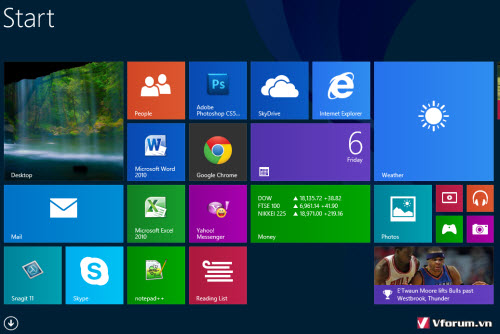
Khi sử dụng windows hoặc các phần mềm nói chung thì việc sử dụng phím tắt là việc rất nên làm để tối ưu thời gian xử lý nhanh hơn và cũng tiện dụng hơn trong nhiều trường hợp. Đặc biệt trên windows 8 8.1 10 thì việc sử dụng windows 8 sẽ giúp bạn dễ dàng làm chủ được các chức năng của windows.
Dưới đây là danh sách hơn 40 phím tắt trên windows 8 thường được sử dụng nhiều các bạn có thể tham khảo
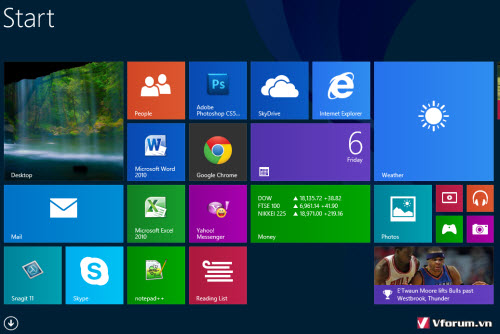
Khi sử dụng windows hoặc các phần mềm nói chung thì việc sử dụng phím tắt là việc rất nên làm để tối ưu thời gian xử lý nhanh hơn và cũng tiện dụng hơn trong nhiều trường hợp. Đặc biệt trên windows 8 8.1 10 thì việc sử dụng windows 8 sẽ giúp bạn dễ dàng làm chủ được các chức năng của windows.
Dưới đây là danh sách hơn 40 phím tắt trên windows 8 thường được sử dụng nhiều các bạn có thể tham khảo
| Phím tắt | Chức năng |
| Windows + D | Hiển thị Desktop |
| Windows + C | Mở thanh Charms Menu |
| Windows + F | Hiển thị tìm kiếm |
| Windows + H | Hiển thị Share file |
| Windows + K | Hiển thị Devices |
| Windows + I | Vào Settings |
| Windows + Q | Tìm kiếm ứng dụng phần mềm |
| Windows + W | Tìm kiếm các thiết lập Settings |
| Windows + Tab | Chuyển giữa các màn hình desktop và ứng dụng |
| Windows + Shift + Tab | Chuyển theo thứ tự ngược lại với thao tác trên |
| Windows + . + phím mũi tên | Chia màn hình đa nhiệm phải |
| Windows + Shift + . | Chia màn hình đa nhiệm trái |
| Windows + , | Nhìn tạm màn hình desktop |
| Alt + F4 | Thoát wngsd ụng Modern UI |
| Windows + E | Mở Windows Explorer(My Computer) |
| Windows + L | Khóa máy tính chuyển ra màn hình đăng nhập danh sách tài khoản |
| Windows + T | Di chuyển lựa chọn các icon trên taskbar |
| Windows + X | Hiển thị Advanced Windows Settings Menu |
| Windows + M | Minimize tất cả các cửa sổ windows |
| Windows + Shift + M | Khôi phục minimize tất cả các cửa sổ |
| Windows + R | Mở hộp thoại Run |
| Windows + Phí mũi tên lên | Phóng to cửa sổ hiện tại Maximum |
| Windows + Down Arrow | Thu nhỏ Minimize cửa sổ hiện tại |
| Windows + Mũi tên trái(<-) | Thu nhỏ cửa sổ hiện tại sang bên trái |
| Windows + Mũi tên phải(->) | Thu nhỏ cửa sổ hiện tại sang bên phải |
| Ctrl + Shift + Escape | Mở Task Manager |
| Windows + Print Screen | Chụp ảnh màn hình(sẽ được lưu trong Pictures/Screenshoot) |
| Windows + Page Up | Moves Start screen and apps to secondary monitor on the left |
| Shift + Delete | Xóa file hẳn không di chuyển vào thùng rác |
| Windows + F1 | Mở cửa sổ hỗ trợ giúp đỡ |
| Windows + V | Cycle through notifications |
| Windows + 0 to 9 | Mở các ứng dụng lần lượt theo thứ tự dưới thanh taskbar |
| Alt + Enter | Display Properties of selected item in File Explorer |
| Alt + Up Arrow | View upper level folder of current folder in File Explorer |
| Alt + Mũi tên phải(->) | Xem các folder đã mở tiếp theo |
| Alt + Mũi tên trái(<-) | Xem các thư mục đã mở trước đó |
| Windows + P | Show các lựa chọn hiển thị màn hình |
| Windows + U | Mở Ease of Access Center |
| Alt + Print Screen | Chụp ảnh màn hình cửa sổ hiện tại đang chọn |
| Windows + Spacebar | Chuyển đổi ngôn ngữ |
| Windows + Shift +Spacebar | Chuyển đổi ngôn ngữ trước đó |
| Windows + Enter | Mở Narrator |
| Windows + + | Phóng to |
| Windows + - | Thu nhỏ |
| Windows + Escape | Thoát Magnifier |